Jak usunąć zdjęcia z iCloud
Przez Vernon Roderick, Ostatnia aktualizacja: 26 sierpnia 2019 r
„Czy chcesz wiedzieć, jak usunąć zdjęcia z iCloud”
Mam konto iCloud i jest całkiem fajne. Mogę spać w nocy, wiedząc, że kopie zapasowe moich zdjęć leżą w łóżku. Jestem zadowolony z kopii zapasowej i nie mogę się doczekać, aby zrobić coraz więcej zdjęć. Moją jedyną obawą jest to, że niektóre starsze zdjęcia nie są już moją ulubioną rzeczą i chciałbym zeskanować moje zdjęcia i odpowiednio je usunąć.
Po prostu nie jestem do końca pewien, jak to zrobić, czy ktoś może dać mi kilka porad i wskazówek? Nie jestem do końca pewien, czy istnieje FAQ lub coś w tym rodzaju. Tak czy inaczej, to naprawdę pomogłoby, gdyby ktoś mógł skierować mnie tu i tam we właściwym kierunku. Dzięki!
Część 1. Co to jest iCloudCzęść 2. Usunięte zdjęcia za pomocą strumienia moich zdjęćCzęść 3. Jak usunąć zdjęcia z iCloudPrzewodnik wideo: Jak przywrócić zdjęcie z iCloud
Część 1. Co to jest iCloud
IPhone to gwiezdny telefon, który jest flagowym produktem Apple. W połączeniu z innymi urządzeniami z systemem iOS Apple nadal jest gigantem w branży mobilnych i inteligentnych tabletów, nie wykazując żadnych oznak spowolnienia w nieprzewidzianej przyszłości.
Rozwój firmy i urządzeń z systemem iOS postępuje naprzód wraz z rozwojem technologii, wraz z nią rośnie również wsparcie, a wśród wszystkich aplikacji i programów opracowanych dla urządzeń z iOS iCloud jest jednym z bardziej popularnych programów.
Dla tych, którzy nie znają iCloud, jest to program lub aplikacja, która może pomóc użytkownikom urządzeń z iOS tworzyć kopie zapasowe plików online. Zakładając, że nie masz konta, możesz je utworzyć za darmo. Darmowa opcja daje do 5 GB i można ją łatwo podłączyć do urządzenia z systemem iOS.
Jak tylko połączysz urządzenie z kontem iCloud, możesz teraz ustawić, co chcesz wykonać kopię zapasową plików na tym koncie. Istnieje również określony czas, w którym iCloud automatycznie zaktualizuje opcje tworzenia kopii zapasowych, co ułatwi aktualizację plików.
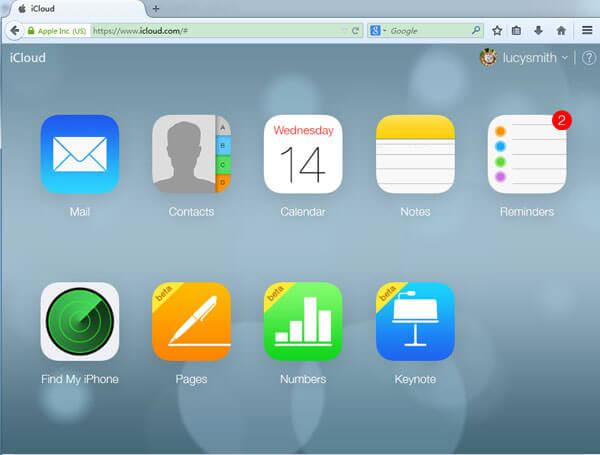
Teraz, podobnie jak powyższy użytkownik, wielu z nas chce zachować nawet kopie zapasowe zdjęć w porządku i nie bez powodu. Posiadanie pliku kopii zapasowej jest świetne, mając uporządkowaną i wybraną bibliotekę gotową do przywrócenia w dowolnym momencie. Powstaje jednak pytanie, w jaki sposób można naprawić pliki kopii zapasowej, gdy tak naprawdę nie widać ich jako aktywnych? Zależy to od twoich preferencji i na szczęście istnieje kilka opcji, które mogą Ci pomóc.
Część 2. Usunięte zdjęcia za pomocą strumienia moich zdjęć
Dla użytkowników iOS, którzy mają iOS 8 i wyżej, masz opcję o nazwie „Mój strumień zdjęć”, która pomoże ci z kontem iCloud.
Wystarczy go włączyć, a każde zrobione zdjęcie zostanie zapisane w „Rolce z aparatu”, która również przechowuje w „Moim strumieniu zdjęć”, co również prowadzi bezpośrednio do iCloud.
Jeśli założono, że użytkownik ma wiele urządzeń iOS powiązanych z jego usługą iCloud, będzie on miał dostęp do nowych zdjęć, gdy tylko zostaną zsynchronizowane.
Brzmi świetnie, zwłaszcza jeśli chcesz oglądać wszystkie nowsze zdjęcia na innych urządzeniach, takich jak iPad, ale robisz to tylko za pomocą iPhone'a. Aby usunąć z iCloud, wykonaj następujące kroki:
Krok 1: Najpierw poszukaj ikony o nazwie „Zdjęcia”, kliknij „Albumy”, a następnie znajdź „Mój strumień zdjęć”.
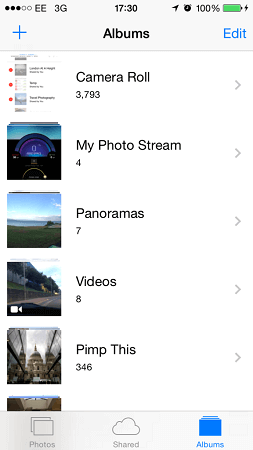
Krok 2: Możesz znaleźć swoje zdjęcia w tym pliku, wybierz te, które chcesz. W prawym górnym rogu znajduje się opcja „Wybierz”, aby wybrać wiele zdjęć, a następnie możesz zwrócić uwagę na prawą dolną część, gdzie znajduje się ikona kosza na śmieci.
Zostaniesz poproszony o potwierdzenie wyboru i jak tylko naciśniesz usuniętą opcję, gotowe. Nie tylko usunie zdjęcia z iCloud, ale także usunie zdjęcia z innych urządzeń.
Krok 3: Oczywiście zawsze możesz usunąć „Mój strumień zdjęć”. Po prostu przejdź do „Ustawień”, znajdź opcję „iCloud”, wybierz „Zdjęcia” z tych opcji i po prostu wyłącz „Mój strumień zdjęć” i „Udostępnianie zdjęć”.
W ten sposób możesz przestać udostępniać je wszystkim urządzeniom, ale tylko wtedy, gdy chcesz je usunąć. Krok 4: Aby całkowicie usunąć zdjęcie nawet z iCloud, wystarczy zaktualizować pliki kopii zapasowej, aby usunąć starsze zdjęcia.
Wystarczy dotknąć „Kopia zapasowa” lub zsynchronizować go z iTunes, aby zastąpić plik kopii zapasowej na koncie iCloud.
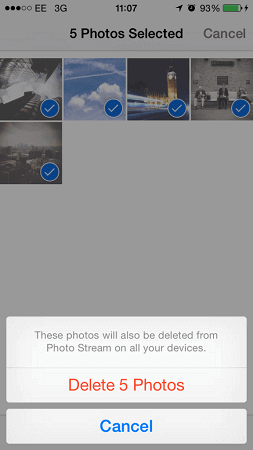
Po zakończeniu aktualizacji zdjęć iCloud usunąłeś te, których kopii zapasowej już nie chcesz. Teraz, jeśli przypadkiem nie zgadza się z tobą, jest jeszcze jedna opcja, która może Cię zainteresować.
Część 3. Jak usunąć zdjęcia z iCloud
Dobra, pierwsza opcja pozostawiła ci trochę chęci i wolisz wypróbować inną metodę.
Teraz możesz po prostu zalogować się do iCloud.com i rób odtąd to, co musisz zrobić. To sprawia, że jest to trochę trudniejsze, ponieważ będziesz potrzebować do tego komputera lub laptopa, ale tak jak w większości domów, prawdopodobnie gdzieś go masz. Poza tym dla większości użytkowników powinno to być łatwe, wystarczy wykonać następujące kroki.
Krok 1: Zaloguj się do iCloud.com, aby rozpocząć od pierwszego kroku. Krok 2: po zalogowaniu się przy użyciu nazwy użytkownika i hasła będziesz mieć możliwość sprawdzenia, który element chcesz przeskanować, a na pewno skupisz się na zdjęciach.
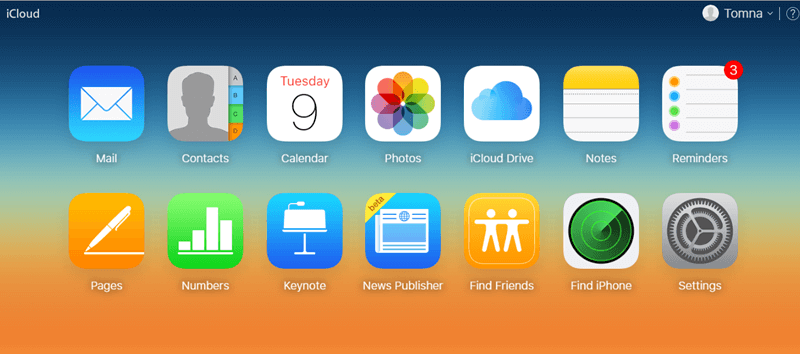
Krok 3: Wybierz zdjęcia. Krok 4: Możesz teraz oglądać filmy i zdjęcia osobno. Musisz tylko przejrzeć każdy z nich, a następnie wybrać odpowiednie elementy, które chcesz usunąć.
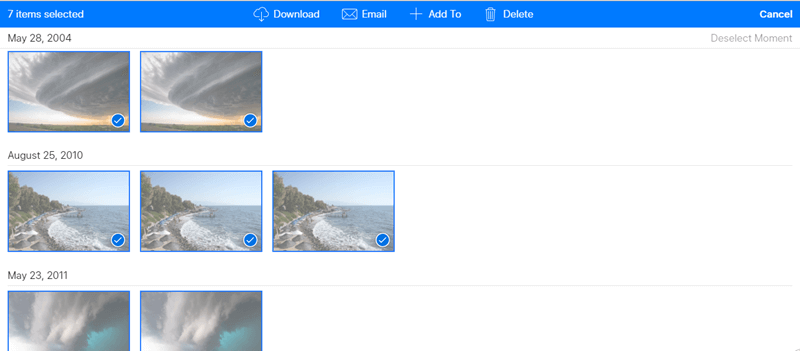
Krok 5: Po wybraniu odpowiednich zdjęć lub filmów możesz wybrać ikonę kosza, aby je usunąć. Oczywiście otrzymasz monit o potwierdzenie usunięcia zdjęć lub filmów, wybierz opcję „Usuń”, aby przejść dalej i dokończyć usuwanie.
I w końcu skończyłeś usuwać te zdjęcia, które chcesz usunąć. Wyloguj się, a będziesz mógł odejść od komputera lub laptopa.
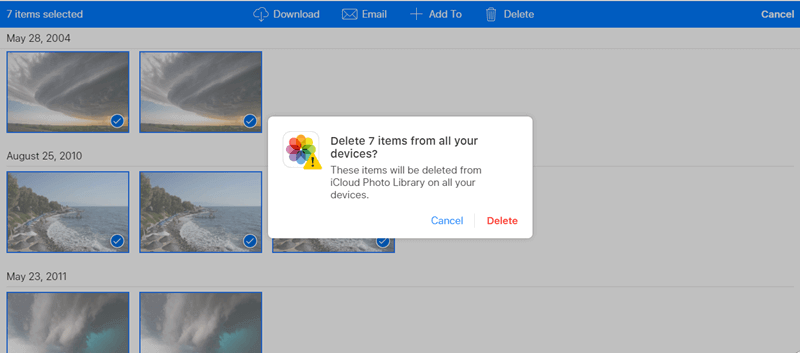
Wskazówki: Aby zabezpieczyć zdjęcie usunięte przypadkowo, możesz wykonać kopię zapasową zdjęć i przywrócić zdjęcia z pliku kopii zapasowej za pomocą Fonedog Toolkit. Ten program przywraca również kontakt, wiadomość, i tak dalej. Możesz bezpłatnie pobrać w następujący sposób.
Darmowe pobieranie Darmowe pobieranie
Przewodnik wideo: Jak przywrócić zdjęcie z iCloud
Zostaw komentarz
Komentarz
iOS Odzyskiwanie danych
3 Metody odzyskiwania usuniętych danych z iPhone'a lub iPada.
Darmowe pobieranie Darmowe pobieranieGorące artykuły
/
CIEKAWYDULL
/
PROSTYTRUDNY
Dziękuję Ci! Oto twoje wybory:
Doskonały
Ocena: 4.7 / 5 (na podstawie 67 oceny)
